Distribuera ett IPv6-program med dubbla staplar med standard intern lastbalanserare i Azure med hjälp av PowerShell
Den här artikeln visar hur du distribuerar ett program med dubbla staplar (IPv4 + IPv6) i Azure som innehåller ett virtuellt nätverk och undernät med dubbla staplar, en intern standardlastbalanserare med dubbla (IPv4 + IPv6) klientdelskonfigurationer, virtuella datorer med nätverkskort som har en dubbel IP-konfiguration, nätverkssäkerhetsgrupp och offentliga IP-adresser.
Proceduren för att skapa en IPv6-kompatibel intern lastbalanserare är nästan identisk med processen för att skapa en Internetuppkopplad IPv6 Load Balancer som beskrivs här. De enda skillnaderna för att skapa en intern lastbalanserare finns i klientdelskonfigurationen, vilket visas i PowerShell-exemplet nedan:
$frontendIPv6 = New-AzLoadBalancerFrontendIpConfig `
-Name "dsLbFrontEnd_v6" `
-PrivateIpAddress "fd00:db8:deca:deed::100" `
-PrivateIpAddressVersion "IPv6" `
-Subnet $DsSubnet
De ändringar som gör ovanstående till en intern klientdelskonfiguration för lastbalanseraren är:
PrivateIpAddressVersionanges som "IPv6"- Argumentet
-PublicIpAddresshar antingen utelämnats eller ersatts med-PrivateIpAddress. Observera att den privata adressen måste finnas i intervallet för ip-utrymmet för undernätet där den interna lastbalanseraren ska distribueras. Om en statisk utelämnas väljs nästa kostnadsfria-PrivateIpAddressIPv6-adress från det undernät där den interna lastbalanseraren distribueras. - Det dubbla stackundernätet där den interna lastbalanseraren ska distribueras anges med antingen ett
-Subneteller-SubnetIdett argument.
Azure Cloud Shell
Azure är värd för Azure Cloud Shell, en interaktiv gränssnittsmiljö som du kan använda via webbläsaren. Du kan använda antingen Bash eller PowerShell med Cloud Shell för att arbeta med Azure-tjänster. Du kan använda förinstallerade Cloud Shell-kommandon för att köra koden i den här artikeln, utan att behöva installera något i din lokala miljö.
Så här startar du Azure Cloud Shell:
| Alternativ | Exempel/länk |
|---|---|
| Välj Prova i det övre högra hörnet i en kod eller ett kommandoblock. Om du väljer Prova kopieras inte koden eller kommandot automatiskt till Cloud Shell. |  |
| Gå till https://shell.azure.com eller Välj knappen Starta Cloud Shell för att öppna Cloud Shell i webbläsaren. |  |
| Välj knappen Cloud Shell på menyn längst upp till höger i Azure-portalen. |  |
Så här använder du Azure Cloud Shell:
Starta Cloud Shell.
Välj knappen Kopiera i ett kodblock (eller kommandoblock) för att kopiera koden eller kommandot.
Klistra in koden eller kommandot i Cloud Shell-sessionen genom att välja Ctrl+Skift+V i Windows och Linux, eller genom att välja Cmd+Shift+V på macOS.
Välj Retur för att köra koden eller kommandot.
Om du väljer att installera och använda PowerShell lokalt kräver den här artikeln Azure PowerShell-modulen version 6.9.0 eller senare. Kör Get-Module -ListAvailable Az för att hitta den installerade versionen. Om du behöver uppgradera kan du läsa Install Azure PowerShell module (Installera Azure PowerShell-modul). Om du kör PowerShell lokalt måste du också köra Connect-AzAccount för att skapa en anslutning till Azure.
Skapa en resursgrupp
Innan du kan skapa det virtuella nätverket med dubbla staplar måste du skapa en resursgrupp med New-AzResourceGroup. I följande exempel skapas en resursgrupp med namnet dsStd_ILB_RG på platsen USA , östra:
$rg = New-AzResourceGroup `
-ResourceGroupName "dsStd_ILB_RG" `
-Location "east us"
Skapa offentliga IP-adresser för IPv4 och IPv6
För att få åtkomst till dina virtuella datorer från Internet behöver du offentliga IP-adresser för IPv4 och IPv6 för de virtuella datorerna. Skapa offentliga IP-adresser med New-AzPublicIpAddress. I följande exempel skapas en offentlig IPv4- och IPv6-IP-adress med namnet RdpPublicIP_1 och RdpPublicIP_2 i resursgruppen dsStd_ILB_RG:
$RdpPublicIP_1 = New-AzPublicIpAddress `
-Name "RdpPublicIP_1" `
-ResourceGroupName $rg.ResourceGroupName `
-Location $rg.Location `
-AllocationMethod Static `
-IpAddressVersion IPv4 `
-sku Standard
$RdpPublicIP_2 = New-AzPublicIpAddress `
-Name "RdpPublicIP_2" `
-ResourceGroupName $rg.ResourceGroupName `
-Location $rg.Location `
-AllocationMethod Static `
-IpAddressVersion IPv6 `
-sku Standard
Skapa det virtuella nätverket och undernätet
Skapa ett virtuellt nätverk med New-AzVirtualNetwork med dubbla staplar och en undernätskonfiguration med New-AzVirtualNetworkSubnetConfig. I följande exempel skapas ett virtuellt nätverk med namnet dsVnet med dsSubnet.
# Create dual stack subnet config
$DsSubnet = New-AzVirtualNetworkSubnetConfig `
-Name "dsSubnet" `
-AddressPrefix "10.0.0.0/24","fd00:db8:deca:deed::/64"
# Create the virtual network
$vnet = New-AzVirtualNetwork `
-ResourceGroupName $rg.ResourceGroupName `
-Location $rg.Location `
-Name "dsVnet" `
-AddressPrefix "10.0.0.0/16","fd00:db8:deca::/48" `
-Subnet $DsSubnet
#Refresh the fully populated subnet for use in load balancer frontend configuration
$DsSubnet = get-AzVirtualNetworkSubnetconfig -name dsSubnet -VirtualNetwork $vnet
Skapa en Standard Load Balancer
I det här avsnittet konfigurerar du IP med dubbla klientdelar (IPv4 och IPv6) och serverdelsadresspoolen för lastbalanseraren och skapar sedan en Standard Load Balancer.
Skapa klientdels-IP
Skapa en klientdels-IP med New-AzLoadBalancerFrontendIpConfig. I följande exempel skapas IP-konfigurationer för IPv4- och IPv6-klientdelen med namnet dsLbFrontEnd_v4 och dsLbFrontEnd_v6:
$frontendIPv4 = New-AzLoadBalancerFrontendIpConfig `
-Name "dsLbFrontEnd_v4" `
-PrivateIpAddress "10.0.0.100" `
-PrivateIpAddressVersion "IPv4" `
-Subnet $DsSubnet
$frontendIPv6 = New-AzLoadBalancerFrontendIpConfig `
-Name "dsLbFrontEnd_v6" `
-PrivateIpAddress "fd00:db8:deca:deed::100" `
-PrivateIpAddressVersion "IPv6" `
-Subnet $DsSubnet
Konfigurera en serverdelsadresspool
Skapa en adresspool på serverdelen med hjälp av New-AzLoadBalancerBackendAddressPoolConfig. Virtuella datorer ansluter till den här adresspoolen i de resterande stegen. I följande exempel skapas serverdelsadresspooler med namnet dsLbBackEndPool_v4 och dsLbBackEndPool_v6 för att inkludera virtuella datorer med både IPV4- och IPv6 NIC-konfigurationer:
$backendPoolv4 = New-AzLoadBalancerBackendAddressPoolConfig -Name "dsLbBackEndPool_v4"
$backendPoolv6 = New-AzLoadBalancerBackendAddressPoolConfig -Name "dsLbBackEndPool_v6"
Skapa en lastbalanseringsregel
En lastbalanseringsregel används för att definiera hur trafiken ska distribueras till de virtuella datorerna. Du definierar IP-konfigurationen på klientdelen för inkommande trafik och IP-poolen på serverdelen för att ta emot trafik samt nödvändig käll- och målport. För att se till att endast felfria virtuella datorer tar emot trafik kan du definiera en hälsoavsökning. Grundläggande lastbalanserare använder en IPv4-avsökning för att utvärdera hälsotillståndet för både IPv4- och IPv6-slutpunkter på de virtuella datorerna. Standardlastbalanserare innehåller stöd för explicitAPv6-hälsoavsökningar.
Skapa en lastbalanseringsregel med hjälp av Add-AzLoadBalancerRuleConfig. I följande exempel skapas lastbalanseringsregler med namnet dsLBrule_v4 och dsLBrule_v6 och balanserar trafik på TCP-port 80 till IP-konfigurationerna för IPv4- och IPv6-klientdelen:
$lbrule_v4 = New-AzLoadBalancerRuleConfig `
-Name "dsLBrule_v4" `
-FrontendIpConfiguration $frontendIPv4 `
-BackendAddressPool $backendPoolv4 `
-Protocol Tcp `
-FrontendPort 80 `
-BackendPort 80
$lbrule_v6 = New-AzLoadBalancerRuleConfig `
-Name "dsLBrule_v6" `
-FrontendIpConfiguration $frontendIPv6 `
-BackendAddressPool $backendPoolv6 `
-Protocol Tcp `
-FrontendPort 80 `
-BackendPort 80
Skapa en lastbalanserare
Skapa en Standard Load Balancer med New-AzLoadBalancer. I följande exempel skapas en offentlig Standard Load Balancer med namnet myInternalLoadBalancer med IPv4- och IPv6-klientdels-IP-konfigurationer, serverdelspooler och belastningsutjämningsregler som du skapade i föregående steg:
$lb = New-AzLoadBalancer `
-ResourceGroupName $rg.ResourceGroupName `
-Location $rg.Location `
-Name "MyInternalLoadBalancer" `
-Sku "Standard" `
-FrontendIpConfiguration $frontendIPv4,$frontendIPv6 `
-BackendAddressPool $backendPoolv4,$backendPoolv6 `
-LoadBalancingRule $lbrule_v4,$lbrule_v6
Skapa nätverksresurser
Innan du distribuerar vissa virtuella datorer och kan testa din balancer måste du skapa stödnätverksresurser – tillgänglighetsuppsättning, nätverkssäkerhetsgrupp och virtuella nätverkskort.
Skapa en tillgänglighetsuppsättning
För att förbättra programmets höga tillgänglighet placerar du dina virtuella datorer i en tillgänglighetsuppsättning.
Skapa en tillgänglighetsuppsättning med hjälp av New-AzAvailabilitySet. I följande exempel skapas en tillgänglighetsuppsättning med namnet dsAVset:
$avset = New-AzAvailabilitySet `
-ResourceGroupName $rg.ResourceGroupName `
-Location $rg.Location `
-Name "dsAVset" `
-PlatformFaultDomainCount 2 `
-PlatformUpdateDomainCount 2 `
-Sku aligned
Skapa nätverkssäkerhetsgrupp
Skapa en nätverkssäkerhetsgrupp för de regler som ska styra inkommande och utgående kommunikation i ditt virtuella nätverk.
Skapa en regel för nätverkssäkerhetsgruppen för port 3389
Skapa en regel för nätverkssäkerhetsgruppen som tillåter RDP-anslutningar via port 3389 med New-AzNetworkSecurityRuleConfig.
$rule1 = New-AzNetworkSecurityRuleConfig `
-Name 'myNetworkSecurityGroupRuleRDP' `
-Description 'Allow RDP' `
-Access Allow `
-Protocol Tcp `
-Direction Inbound `
-Priority 100 `
-SourceAddressPrefix * `
-SourcePortRange * `
-DestinationAddressPrefix * `
-DestinationPortRange 3389
Skapa en regel för nätverkssäkerhetsgruppen för port 80
Skapa en regel för nätverkssäkerhetsgrupp för att tillåta internetanslutningar via port 80 med New-AzNetworkSecurityRuleConfig.
$rule2 = New-AzNetworkSecurityRuleConfig `
-Name 'myNetworkSecurityGroupRuleHTTP' `
-Description 'Allow HTTP' `
-Access Allow `
-Protocol Tcp `
-Direction Inbound `
-Priority 200 `
-SourceAddressPrefix * `
-SourcePortRange 80 `
-DestinationAddressPrefix * `
-DestinationPortRange 80
Skapa en nätverkssäkerhetsgrupp
Skapa en nätverkssäkerhetsgrupp med New-AzNetworkSecurityGroup.
$nsg = New-AzNetworkSecurityGroup `
-ResourceGroupName $rg.ResourceGroupName `
-Location $rg.Location `
-Name "dsNSG1" `
-SecurityRules $rule1,$rule2
Skapa nätverkskort
Skapa virtuella nätverkskort med New-AzNetworkInterface. I följande exempel skapas två virtuella nätverkskort både med IPv4- och IPv6-konfigurationer. (Det vill säga ett virtuellt nätverkskort för varje virtuell dator som du skapar för din app i följande steg.)
# Create the IPv4 configuration for NIC 1
$Ip4Config=New-AzNetworkInterfaceIpConfig `
-Name dsIp4Config `
-Subnet $vnet.subnets[0] `
-PrivateIpAddressVersion IPv4 `
-LoadBalancerBackendAddressPool $backendPoolv4 `
-PublicIpAddress $RdpPublicIP_1
# Create the IPv6 configuration
$Ip6Config=New-AzNetworkInterfaceIpConfig `
-Name dsIp6Config `
-Subnet $vnet.subnets[0] `
-PrivateIpAddressVersion IPv6 `
-LoadBalancerBackendAddressPool $backendPoolv6
# Create NIC 1
$NIC_1 = New-AzNetworkInterface `
-Name "dsNIC1" `
-ResourceGroupName $rg.ResourceGroupName `
-Location $rg.Location `
-NetworkSecurityGroupId $nsg.Id `
-IpConfiguration $Ip4Config,$Ip6Config
# Create the IPv4 configuration for NIC 2
$Ip4Config=New-AzNetworkInterfaceIpConfig `
-Name dsIp4Config `
-Subnet $vnet.subnets[0] `
-PrivateIpAddressVersion IPv4 `
-LoadBalancerBackendAddressPool $backendPoolv4 `
-PublicIpAddress $RdpPublicIP_2
# Create NIC 2 reusing the IPv6 configuration from NIC 1
$NIC_2 = New-AzNetworkInterface `
-Name "dsNIC2" `
-ResourceGroupName $rg.ResourceGroupName `
-Location $rg.Location `
-NetworkSecurityGroupId $nsg.Id `
-IpConfiguration $Ip4Config,$Ip6Config
Skapa virtuella datorer
Ange ett administratörsanvändarnamn och lösenord för de virtuella datorerna med Get-Credential:
$cred = get-credential -Message "DUAL STACK VNET SAMPLE: Please enter the Administrator credential to log into the VM's"
Nu kan du skapa de virtuella datorerna med hjälp av New-AzVM. I följande exempel skapas två virtuella datorer och de virtuella nätverkskomponenter som krävs, om de inte redan finns.
$vmsize = "Standard_A2"
$ImagePublisher = "MicrosoftWindowsServer"
$imageOffer = "WindowsServer"
$imageSKU = "2019-Datacenter"
$vmName= "dsVM1"
$VMconfig1 = New-AzVMConfig -VMName $vmName -VMSize $vmsize -AvailabilitySetId $avset.Id 3> $null | Set-AzVMOperatingSystem -Windows -ComputerName $vmName -Credential $cred -ProvisionVMAgent 3> $null | Set-AzVMSourceImage -PublisherName $ImagePublisher -Offer $imageOffer -Skus $imageSKU -Version "latest" 3> $null | Set-AzVMOSDisk -Name "$vmName.vhd" -CreateOption fromImage 3> $null | Add-AzVMNetworkInterface -Id $NIC_1.Id 3> $null
$VM1 = New-AzVM -ResourceGroupName $rg.ResourceGroupName -Location $rg.Location -VM $VMconfig1
$vmName= "dsVM2"
$VMconfig2 = New-AzVMConfig -VMName $vmName -VMSize $vmsize -AvailabilitySetId $avset.Id 3> $null | Set-AzVMOperatingSystem -Windows -ComputerName $vmName -Credential $cred -ProvisionVMAgent 3> $null | Set-AzVMSourceImage -PublisherName $ImagePublisher -Offer $imageOffer -Skus $imageSKU -Version "latest" 3> $null | Set-AzVMOSDisk -Name "$vmName.vhd" -CreateOption fromImage 3> $null | Add-AzVMNetworkInterface -Id $NIC_2.Id 3> $null
$VM2 = New-AzVM -ResourceGroupName $rg.ResourceGroupName -Location $rg.Location -VM $VMconfig2
Visa ett virtuellt IPv6-nätverk med dubbla staplar i Azure Portal
Du kan visa det virtuella IPv6-nätverket med dubbla staplar i Azure Portal på följande sätt:
- I portalens sökfält anger du dsVnet.
- När dsVnet visas i sökresultatet väljer du det. Då startas översiktssidan för det virtuella nätverket med dubbla staplar med namnet dsVnet. Det virtuella nätverket med dubbla staplar visar de två nätverkskorten med både IPv4- och IPv6-konfigurationer i undernätet med dubbla staplar med namnet dsSubnet.
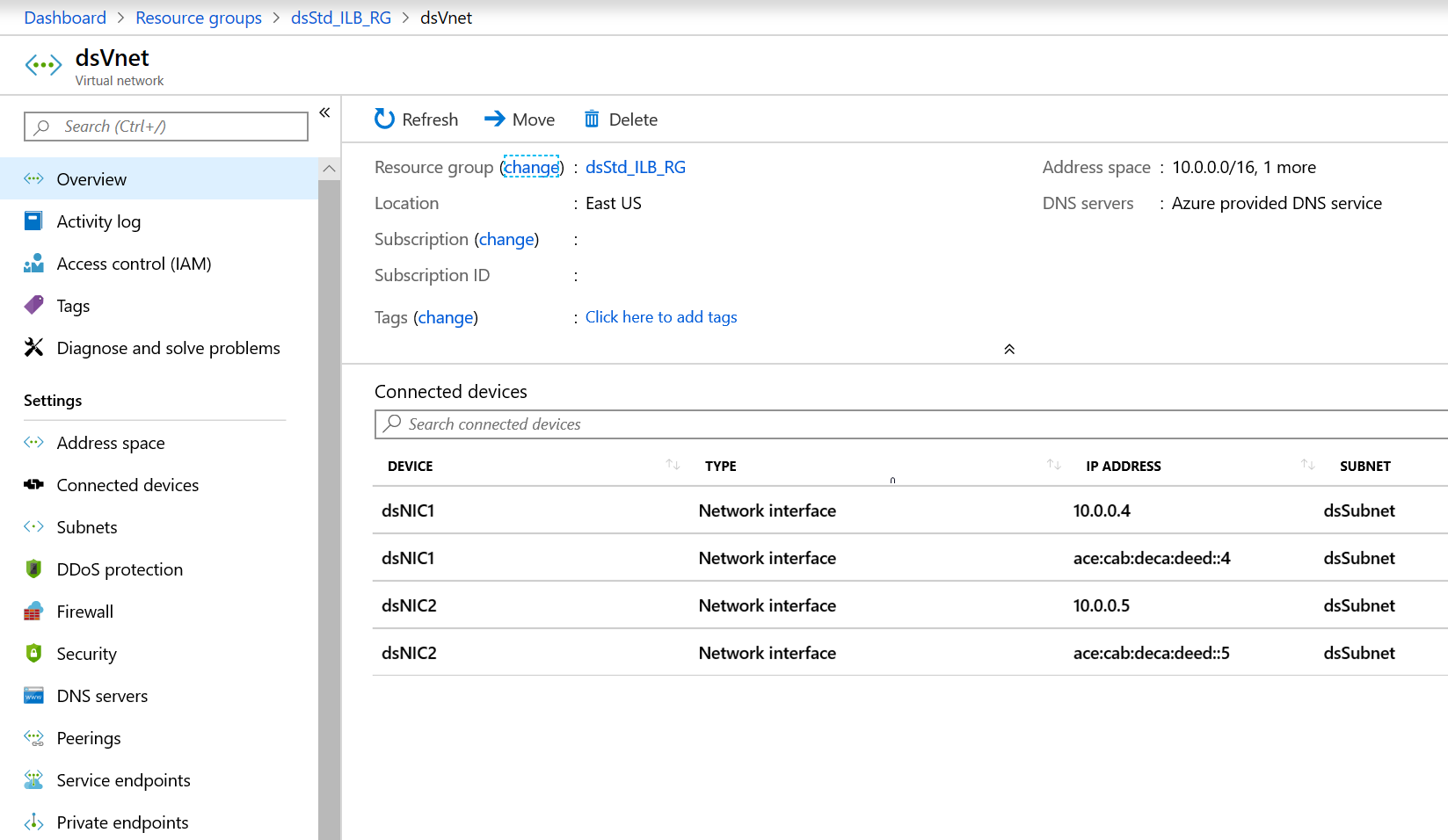
Kommentar
Det virtuella IPv6 för azure-nätverket är tillgängligt i Azure Portal i skrivskyddat för den här förhandsversionen.
Rensa resurser
När den inte längre behövs du använda kommandot Remove-AzResourceGroup för att ta bort resursgruppen, den virtuella datorn och alla relaterade resurser.
Remove-AzResourceGroup -Name dsStd_ILB_RG
Nästa steg
I den här artikeln har du skapat en Standard Load Balancer med en IP-konfiguration med dubbla klientdelar (IPv4 och IPv6). Du har också skapat två virtuella datorer som inkluderade nätverkskort med dubbla IP-konfigurationer (IPV4 + IPv6) som lades till i lastbalanserarens serverdelspool. Mer information om IPv6-stöd i virtuella Azure-nätverk finns i Vad är IPv6 för Azure Virtual Network?